Comment Mettre Une Sonnerie Message Sur Samsung – Comment mettre une sonnerie de message sur Samsung ? Cette question vous taraude ? Cet article va vous guider pas à pas pour personnaliser la sonnerie de vos messages sur votre appareil Samsung. Suivez nos instructions claires et concises pour profiter d’une sonnerie qui vous ressemble.
Nous allons aborder les différentes méthodes pour modifier la sonnerie de message, personnaliser vos sonneries et résoudre les problèmes liés aux sonneries. Nous vous fournirons également des conseils pour organiser et gérer efficacement vos sonneries de message.
Définir le concept de sonnerie de message sur Samsung
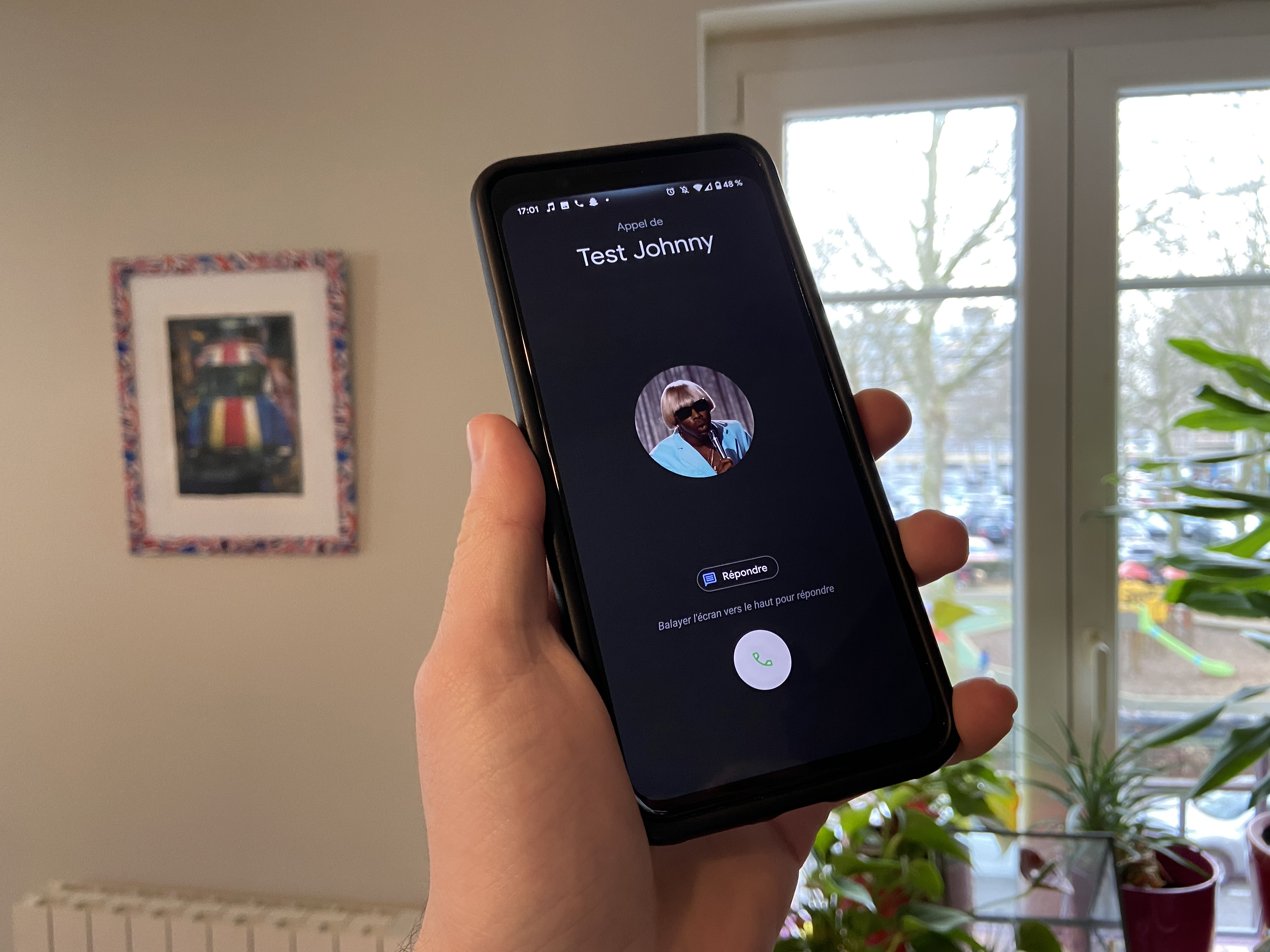
Une sonnerie de message sur un appareil Samsung est un signal sonore personnalisé qui retentit lorsqu’un nouveau message texte ou MMS est reçu. Elle diffère des sonneries d’appel standard, car elle est spécifiquement conçue pour indiquer l’arrivée d’un message.
Les sonneries de message sur les appareils Samsung sont généralement courtes et distinctives, permettant aux utilisateurs de reconnaître facilement la réception d’un message même lorsque leur appareil est en mode silencieux ou vibreur.
Particularités des sonneries de message sur les appareils Samsung
- Pré-installées :Les appareils Samsung sont généralement livrés avec un ensemble de sonneries de message pré-installées, offrant aux utilisateurs une variété d’options parmi lesquelles choisir.
- Personnalisables :Les utilisateurs peuvent également personnaliser leurs sonneries de message en utilisant leurs propres fichiers audio ou en téléchargeant des sonneries depuis le Samsung Galaxy Store.
- Attribution spécifique :Les sonneries de message peuvent être attribuées à des contacts individuels, permettant aux utilisateurs d’identifier rapidement les messages provenant de contacts spécifiques.
Identifier les différentes méthodes pour mettre une sonnerie de message

Il existe plusieurs façons de définir une sonnerie de message sur un appareil Samsung. Les deux méthodes les plus courantes sont la modification des paramètres de l’appareil et l’utilisation d’une application tierce.
Modifier la sonnerie de message via les paramètres
- Accédez aux paramètres de votre appareil Samsung.
- Sélectionnez “Sons et vibrations”.
- Appuyez sur “Sonnerie de notification”.
- Choisissez la sonnerie souhaitée dans la liste.
- Appuyez sur “Appliquer” pour enregistrer les modifications.
Utiliser une application tierce
- Téléchargez et installez une application de sonnerie tierce depuis le Google Play Store.
- Ouvrez l’application et parcourez les sonneries disponibles.
- Sélectionnez la sonnerie souhaitée et appuyez sur “Définir comme sonnerie de message”.
- Suivez les instructions de l’application pour terminer le processus.
Personnaliser les sonneries de message

La personnalisation des sonneries de message vous permet de choisir un son unique pour les notifications de message. Samsung propose une variété d’options pour choisir et créer des sonneries personnalisées.
Choisir une sonnerie parmi les sonneries par défaut
Samsung propose une bibliothèque de sonneries par défaut parmi lesquelles choisir. Pour sélectionner une sonnerie par défaut :
- Ouvrez l’application “Paramètres”.
- Accédez à “Sons et vibrations”.
- Appuyez sur “Sonnerie de notification”.
- Parcourez la liste des sonneries par défaut et sélectionnez celle que vous souhaitez.
Créer et importer des sonneries personnalisées
Vous pouvez créer et importer vos propres sonneries personnalisées pour les notifications de message. Pour ce faire :
- Utilisez un logiciel d’édition audio pour créer un fichier audio au format MP3, OGG ou WAV.
- Transférez le fichier audio sur votre appareil Samsung.
- Ouvrez l’application “Paramètres”.
- Accédez à “Sons et vibrations”.
- Appuyez sur “Sonnerie de notification”.
- Appuyez sur le bouton “Ajouter” et sélectionnez le fichier audio personnalisé.
Résoudre les problèmes liés aux sonneries de message: Comment Mettre Une Sonnerie Message Sur Samsung

Si vous rencontrez des problèmes avec les sonneries de message sur votre appareil Samsung, voici quelques causes courantes et des solutions pour les résoudre :
Sonnerie non lue
Vérifiez les éléments suivants :
- Assurez-vous que le volume de votre appareil est réglé sur un niveau audible.
- Vérifiez que le mode silencieux ou vibreur n’est pas activé.
- Assurez-vous que la sonnerie de message est bien sélectionnée et activée dans les paramètres de l’application de messagerie.
Sonnerie différente de celle sélectionnée, Comment Mettre Une Sonnerie Message Sur Samsung
Vérifiez les éléments suivants :
- Assurez-vous que la sonnerie sélectionnée est compatible avec votre appareil.
- Vérifiez que la sonnerie est correctement enregistrée dans le répertoire de sonneries de votre appareil.
- Redémarrez votre appareil pour actualiser les paramètres audio.
Pas de sonnerie du tout
Vérifiez les éléments suivants :
- Assurez-vous que votre appareil est allumé et non en mode économie d’énergie.
- Vérifiez que les haut-parleurs de votre appareil fonctionnent correctement.
- Réinitialisez les paramètres audio de votre appareil aux valeurs par défaut.
Organiser et gérer les sonneries de message
![]()
Organiser les sonneries de message dans des dossiers est un moyen efficace de maintenir l’ordre et de faciliter la recherche. Créez des dossiers pour différentes catégories, telles que “Famille”, “Amis” ou “Travail”. Cela vous permet de regrouper les sonneries liées et de les trouver rapidement lorsque vous en avez besoin.Pour
gérer efficacement les sonneries de message, suivez ces conseils :
Supprimer les sonneries inutilisées
Supprimez les sonneries que vous n’utilisez plus pour libérer de l’espace et réduire l’encombrement.
Renommer les sonneries
Attribuez des noms descriptifs aux sonneries pour les identifier facilement. Cela est particulièrement utile lorsque vous avez plusieurs sonneries similaires.
Créer des sonneries personnalisées
Utilisez des outils de création de sonneries pour créer des sonneries uniques à partir de vos morceaux de musique préférés.
Sauvegarder les sonneries
Sauvegardez vos sonneries personnalisées sur un ordinateur ou un service cloud pour éviter de les perdre en cas de problème avec votre téléphone.
Utiliser des applications de gestion de sonneries
Des applications tierces sont disponibles pour vous aider à organiser et à gérer vos sonneries de message. Ces applications offrent souvent des fonctionnalités supplémentaires, telles que la possibilité de créer des listes de lecture et de définir des sonneries spécifiques pour des contacts individuels.
En suivant les étapes décrites dans cet article, vous pourrez facilement mettre une sonnerie de message sur votre Samsung. Personnalisez vos messages avec une sonnerie qui reflète votre personnalité et vos préférences. Profitez d’une expérience de messagerie unique et agréable grâce à nos conseils avisés.
